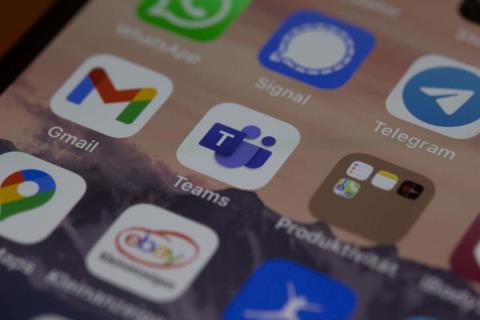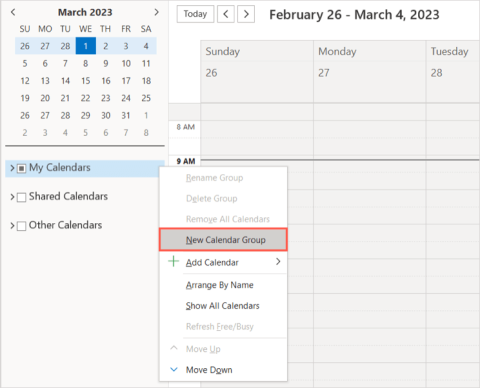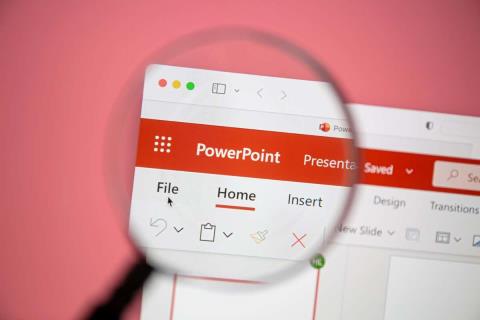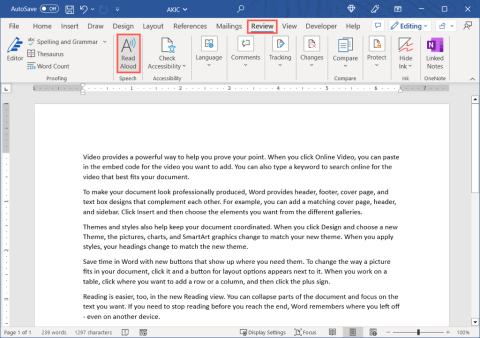Excel 2016: Як заблокувати або розблокувати клітинки

Дізнайтеся, як блокувати та розблокувати клітинки в Microsoft Excel 2016 за допомогою цього посібника.

Коли ви виконуєте звичайне копіювання та вставлення клітинки в Microsoft Excel 2019, 2016 і 365, яка була обчислена за формулою, формула також вставляється. Існує простий спосіб обійти це, якщо ви хочете просто скопіювати та вставити лише значення всередині комірки і нічого більше. Просто виконайте ці дії.
Виберіть клітинки або діапазони, які потрібно скопіювати.
Виберіть вкладку « Головна ».
Виберіть « Копіювати » в розділі « Буфер обміну» .
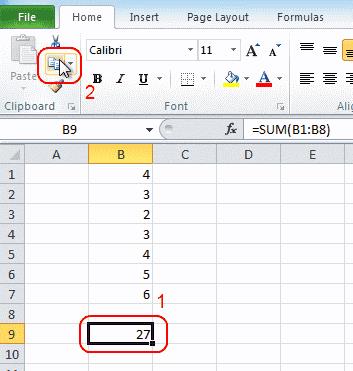
Виберіть клітинку, до якої потрібно вставити значення.
Виберіть нижню половину великої кнопки « Вставити ». У розширеному меню, що з’явиться, виберіть « Значення ».
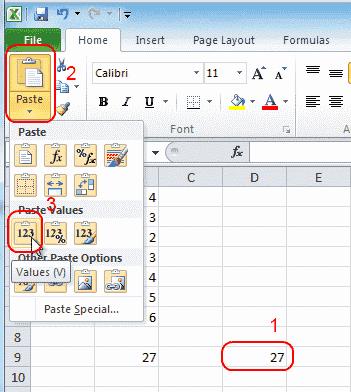
Виберіть « ОК ».
Ви успішно вставили значення в Excel без включення формули.
Дізнайтеся, як блокувати та розблокувати клітинки в Microsoft Excel 2016 за допомогою цього посібника.
Все, що вам потрібно знати про те, як встановити, імпортувати або використовувати макроси в Microsoft Excel 2016.
Вирішіть поширену помилку в Microsoft Office 2013 або 2016 під час використання буфера обміну,
Як додати параметр «Надіслати одержувачу пошти» на панель інструментів Microsoft Excel і Word 2019.
Як закріпити або розморозити стовпці та панелі в Microsoft Excel 2019, 2016 і 365.
Вирішіть проблему, коли Microsoft Excel зависає або дуже повільний, за допомогою цих кроків.
Вирішіть проблеми, коли електронні таблиці Microsoft Excel обчислюють неточно.
Як увімкнути або вимкнути параметр DEP в Microsoft Outlook 2016 або 2013.
Увімкнути або вимкнути видимі параметри буфера обміну в Microsoft Office 2016 або 2013.
Примусово відображати підказку у файлах Microsoft Excel для Office 365 із написом Відкрити як лише для читання за допомогою цього посібника.
Підручник, який показує, як дозволити введення символу косої риски (/) у електронних таблицях Microsoft Excel.
Детальний посібник про те, як показати рядки або стовпці в Microsoft Excel 2016.
Як скопіювати та вставити значення без включення формули в Microsoft Excel 2019, 2016 і 365.
Як запобігти появі засобу перевірки сумісності в Microsoft Excel.
Як увімкнути або вимкнути відображення формул у клітинках у Microsoft Excel.
Як системний адміністратор може випустити файл Microsoft Excel, щоб його міг редагувати інший користувач.
Як виділити повторювані або унікальні клітинки в Microsoft Excel 2016 або 2013.
Посібник, у якому показано кілька варіантів встановлення фону в документі Microsoft Word 365.
Як видалити вкладку McAfee Anti-Spam із Microsoft Outlook.
Вирішіть поширену проблему, коли ви отримуєте щось пішло не так Помилка 1058-13 під час роботи з програмами Microsoft Office
Ось найшвидші способи поміняти місцями стовпці в Excel і стати спеціалістом із Excel.
Помилка OneDrive «Постачальник хмарних файлів не працює» з’являється з різних причин. Можливо, на вашому комп’ютері з Windows виникла помилка або ви вимкнули опцію синхронізації OneDrive, через що програма відобразила наведене вище повідомлення про помилку.
Microsoft Teams став одним із найпопулярніших інструментів командного спілкування, і тепер вони зробили можливим використання ваших власних зображень як віртуального фону. Незалежно від того, чи шукаєте ви щось професійне чи смішне, десятки веб-сайтів пропонують безкоштовні, креативні власні зображення для використання.
Якщо ви хочете переглянути спільні календарі для своєї родини чи колег або календарі, на які ви підписалися, ви можете легко додати їх до Microsoft Outlook. Однак якщо ви створюєте групу календарів, ви можете бачити кілька календарів поруч або поруч зі своїм власним.
Якщо ви хочете перемістити документ Word у OneNote, у вас є кілька варіантів на вибір. Перегляньте найкращі сьогодні.
Коли ви створюєте презентацію Microsoft PowerPoint, ви хочете включити вміст, який буде значущим для вашої аудиторії. Ви можете мати додаткові відомості, пов’язані з цим вмістом, які ви хочете надати, але не обов’язково відображати в слайд-шоу.
Іноді корисно прочитати документ вголос. У Microsoft Word ви можете скористатися функцією перетворення тексту в мовлення, яка читає документи.